Situatie
Acest instrument este util doar atunci când Windows nu reușește să pornească. Startup Repair (Reparare pornire) este creat să rezolve problemele cu fișiere de sistem lipsă sau corupte, care sunt folosite pentru pornirea sistemului de operare Windows. Pentru a putea folosi acest instrument, trebuie să îți pornești calculatorul de pe un mediu de recuperare. Mediu pe care îl poți crea pe un calculator funcțional cu Windows 10 sau Windows 8.1.
Solutie
Pasi de urmat
După ce ai creat un stick USB cu unelte recuperare, pornește-ți calculatorul de pe el. Pentru a face acest lucru, conectează-l și pornește-ți calculatorul. Imediat ce îți pornește calculatorul, apasă pe tasta de selecție a dispozitivului de pornire. De obicei, această tastă este F12, F11 sau tasta Escape, dar poate fi și alta, în funcție de placa de bază a calculatorului tău. Când vei face acest lucru, calculatorul va afișa un meniu de selectare a priorității dispozitivelor de pornire (boot). Folosește săgețile de pe tastatură pentru a selecta unitatea de recuperare USB. Apoi, apasă pe Enter.
După ce ți-ai pornit PC-ul de pe stick-ul USB, ți se va cere să alegi modelul de tastatură pe care îl folosești. Când se va întâmpla acest lucru, apasă pe cel corect, iar dacă este necesar, reține că poți naviga printre toate modelele de tastaturi disponibile, apăsând pe “See more keyboard layouts” (“Vezi mai multe modele de tastaturi”).
La următorul ecran, trebuie să apeși pe Troubleshoot (Reset your PC or see advanced options) – Depanare (“Resetează-ți PC-ul sau vezi care sunt opțiunile avansate”).
Pe ecranul Advanced options (Opțiuni avansate), apasă pe Startup Repair (Fix problems that keep Windows from loading) – Reparare pornire (Repară probleme care împiedică Windows să pornească).
După un timp, dacă au fost identificate probleme, Startup Repair (Reparare pornire) va încerca să le repare.
Dacă Startup Repair (Reparare pornire) a reușit să îți repare problemele, vei fi informat despre acest lucru și îți poți reporni calculatorul sau dispozitivul cu Windows, după care îl poți folosi în mod normal.
Însă, dacă problemele nu au putut fi reparate, ți se va spune despre acest lucru și vei avea opțiunea de a accesa ecranul Advanced options (Opțiuni avansate) din nou, unde vei găsi și alte instrumente de depanare. Sau, poți să îți închizi calculatorul apăsând pe Shut down.





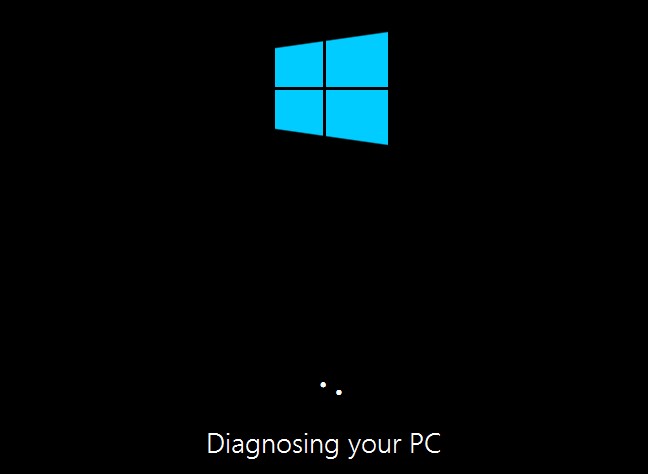


Leave A Comment?